براء زعرب
Admin


عدد المساهمات : 275
 تاريخ التسجيل : 06/08/2011 تاريخ التسجيل : 06/08/2011
العمر : 26
الموقع : https://lo4ve.123.st/
المزاج : تمام
 |  موضوع: محاكي تشغيل ألعاب Nintendo DS على الكمبيوتر PC موضوع: محاكي تشغيل ألعاب Nintendo DS على الكمبيوتر PC  الإثنين أغسطس 15, 2011 8:36 pm الإثنين أغسطس 15, 2011 8:36 pm | |
| السلام عليكم ورحمة الله وبركاته كيفكم ياحلوين ؟ تمام ان شاء الله ؟ اليوم راح اقدم لكم محاكي يقوم بتشغل ألعاب Nintendo DS ، يعني ما
في حاجة تشتروا الجهاز وتلعبوا فيه ،، طبعا الجهاز فكرته كانت جديدة
وطريقة اللعب فيه مررة خطيرة ، يتكون الجهاز من شاشتين ، شاشة
للتحكم ( من نوع touch ) وشاشة للعرض ، المحاكي راح يكون بإذن الله شاشتين ، شاشة ممكن النقر عليها
بالماوس وشاشة عرض ،، والبرنامج اللي راح اضعه لكم هو
No$gba 2.6a ، نبدأ الآن بشرح البرنامج ... ◄▓▒-->>::طريقة تشغيل Nintendo DS على الPC :: <<--▒▓► ►شاشة البرنامج◄  المتطلبات :: Intel / AMD 2.4 Ghz CPU+ المتطلبات :: Intel / AMD 2.4 Ghz CPU+
RAM 512 MB
GeForce 5 or above OםΔХ ►ضبط الإعدادات◄ بالرغم من أن معظم نسخ البرامج الموجودة بهذا الموضوع
خاصة وحصرية وجميعها قد تم ضبط إعداداتها ، إلا أننا نحاول
تفادي
أي خطأ قد يحدث أثناء تشغيل البرنامج لذا سيتم شرح
كيفية ضبط الإعدادات لديك في البرنامج.
حين تقوم بتشغيل البرنامج ستظهر نافذة إجبارية تطلب منك
اختيار اللعبة التي تريد أن تلعبها أو إغلاق البرنامج وهذه صورة
من النافذة ::  بعد اختيار اللعبة سيفتح معك البرنامج ويقوم تلقائيا بتشغيل اللعبة . OםΔХ ▒◄ضبط إعدادات الصوت والصورة ▒ ► لضبط جميع الإعدادات المتعلقة بالصوت والصورة اتبع ما يلي :: من الشاشة الرئيسية للبرنامج انقر على Options بعد اختيار اللعبة سيفتح معك البرنامج ويقوم تلقائيا بتشغيل اللعبة . OםΔХ ▒◄ضبط إعدادات الصوت والصورة ▒ ► لضبط جميع الإعدادات المتعلقة بالصوت والصورة اتبع ما يلي :: من الشاشة الرئيسية للبرنامج انقر على Options
ثم Emulation setup لتفتح نافذة جديدة ، قم بضبط الإعدادات
تماما كما هو موضح في الصورة التالية ::  1- بالنسبة لهذا الخيار فهو يتعلق بالصوت ويمكنك تغييره إذا 1- بالنسبة لهذا الخيار فهو يتعلق بالصوت ويمكنك تغييره إذا
أحسست بأن هنالك تشويش في الصوت إلى 22kHZ 2- علامة التبويب هذه ستوصل لك إلى نافذة التحكم ومنها
يمكنك ضبط إعدادات عصا التحكم ، قم كما هو موضح في
الصورة التالية ::  1- انقر هنا ومن ثم اضغط زر عصا التحكم الذي يقابل هذا الزر في الجهاز 1- انقر هنا ومن ثم اضغط زر عصا التحكم الذي يقابل هذا الزر في الجهاز
وقم بذلك مع باقي الأزرار ، ثم انقر على أوكي للخروج من النافذة. لحفظ هذه الإعدادات ، انقر على Options ثم على Save Options OםΔХ █▓░ خيارات إضافية أثناء اللعب ░▓█ 1- يمكنك إعادة تشغيل اللعبة وذلك بالنقر على
File ثم Reset cartridge 2- يمكنك التقاط صورة أثناء اللعب من Utility ثم screenshot 3- تذكر بأن جهاز NDS ذو شاشتين ، العليا للمشاهدة
والسفلى للتحكم وهي
No$gba يمكنك التحكم بالشاشة السفلى عن طريق الماوس.
4- قد تكون شاشة البرنامج صغيرة بعض الشيء لأن الجهاز
في أصله يدوي أو محمول فهو صغير ، ولكي تجعل شاشة
البرنامج أكبر عليك أن تقوم بتشغيل برنامج آخر
ستجده في مجلد باسم ( لتكبير شاشة البرنامج ) داخل ملف
التحميل .
ملاحظة : اسم برنامج تكبير الشاشة هو myZoomSoft قم
بتشغيله بعد تشغيل المحاكي .
OםΔХ ◄▒ تحميل البرنامج ( نسخة خاصة ) ▒ ► <<< هنا >>>[ندعوك للتسجيل في المنتدى أو التعريف بنفسك لمعاينة هذا الرابط]
Or
[ندعوك للتسجيل في المنتدى أو التعريف بنفسك لمعاينة هذا الرابط]
| |
|